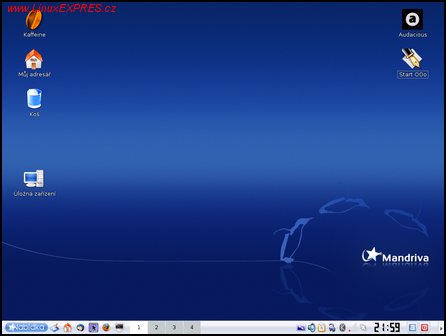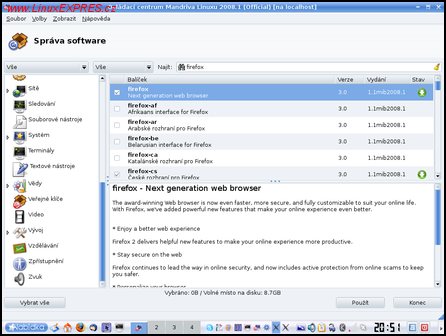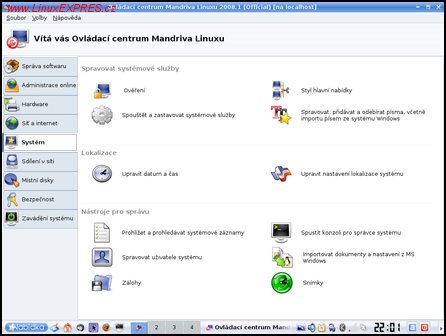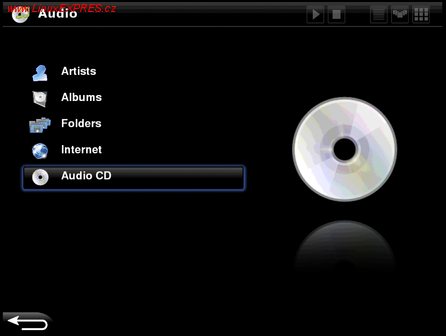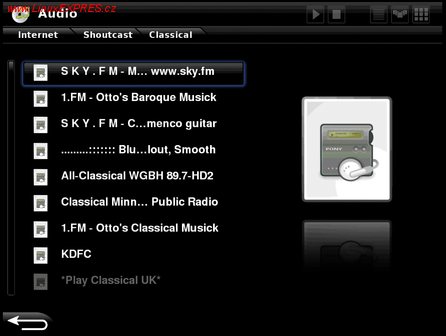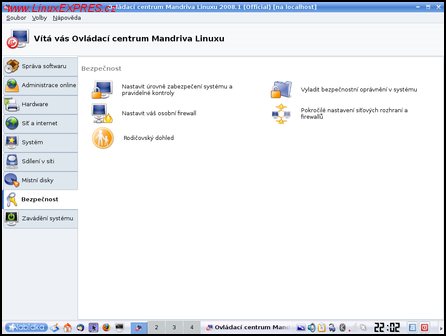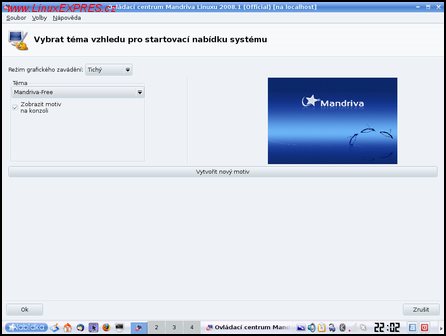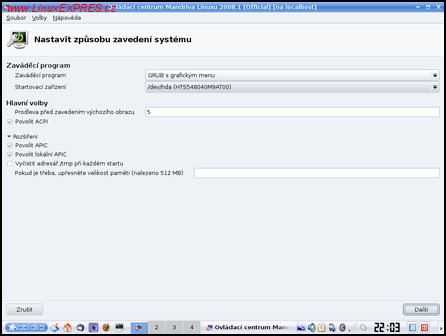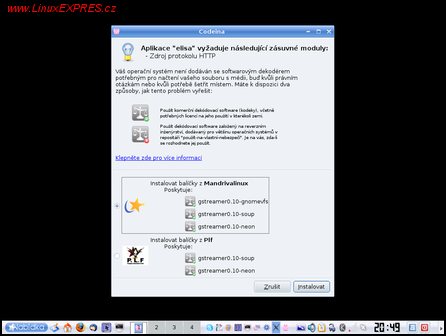Víte, jak začínal Mandriva Linux před deseti lety? Chcete vidět deset let staré KDE? Pak si přečtěte článek Mandrake 5.1 - takhle začínala Mandriva
Všechny články Mandriva Linux 2008.1
- Jaro 2008 podle Mandrivy - přehled
- Jaro 2008 podle Mandrivy - prakticky
- Jaro 2008 podle Mandrivy - česky
Praktická zkušenost musí začít instalací. Začal jsem tím, že jsem si z domovské stránky stáhl příslušný DVD obraz a vypálil jej (ještě existuje verze na tři CD). Pak už stačí médium ponechat v mechanice a počítač spustit. Objeví se úvodní obrazovka, na které je již možno zvolit češtinu, v níž pak probíhá kompletní instalační proces.
Protože jsem instaloval na počítač, kde byl Mandriva Linux 2008 a Microsoft Windows XP, dostal jsem na výběr aktualizaci na verzi 2008 Spring. Už minule jsem ocenil, že mám možnost instalaci podrobněji „usměrňovat“, ale že k tomu nejsem nucen. Pokud nechci nic nastavovat, mám možnost. I ve výchozím nastavení vše funguje hned napoprvé.
Jen pro shrnutí – edice Mandriva One je live CD, Mandriva Free je klasické CD/DVD vydání, ovšem bez proprietárních ovladačů, a nakonec zůstává Mandriva PowerPack, což je vlastně Mandriva Free s proprietárními ovladači a některými komerčními aplikacemi navíc. PowerPack je prodáván, není možné jej volně stáhnout. Podstatnou věcí je i to, že Mandriva Linux existuje ve verzi pro 32- i 64bitové procesory.
Mandriva Linux 2008.1 Spring - prostředí KDE
Zastavil bych se jen u toho, že pokud máte internetové připojení realizované pomocí wifi, neobsahuje Free edice potřebné ovladače bezdrátových karet. Buď musíte použít Windows ovladače (v součinnosti s programem NDISWRAPPER) nebo použít vydání One či placený PowerPack. Byl jsem líný, ale zároveň jsem měl k dispozici Windows ovladače své wifi karty. Po zvolení této možnosti mne instalátor požádal o to, abych zadal umístění ovladače a sám si je nainstaloval.
Verze Mandriva One má možnost instalace na disk počítače. Nejedná se však o plnohodnotnou instalaci, jde jen o klonování CD. Po prvotním spuštění však máte možnost přidat repozitáře a z internetu si vše doinstalovat. Systém Mandriva One je dodáván jako jedno CD. Češtinu obsahuje varianta International Extra.
Instalátor vám umožní vybrat si příslušný jazyk, potom vyzví informace o tom, jak chcete rozdělit pevný disk, zeptá se na to, jaké desktopové prostředí chcete používat (KDE/GNOME/jiné) a začne instalovat. Jako dobrou volbu vidím možnost zkopírovat kompletní obsah médií na pevný disk. Pak už započne vlastní instalační proces, kdy se vybrané balíčky kopírují na disk. Poté následuje už jen doladění parametrů a instalace je hotová.
Instalace na Pentium IV 3,2 GHz s 512 MB RAM zabrala cca 20 minut, na notebooku s Celeronem III a 512 MB RAM vzala asi 30 minut. Nejsou to moderní stroje, oba více než dva roky staré, předpokládám že na něčem novějším to bude rychlejší. Obecně platí, že čistá instalace je podstatně kratší než upgrade ze starší verze.
Po startu zjistíte, že je grafické téma zase trochu odlišné. Spíše je však důležité vědět, jaké aplikace Mandriva Linux v základu obsahuje. V posledních letech měla vždy totiž smůlu na termíny, protože vyšla těsně před vydáním důležitých nových verzí všemožných aplikací. Nejvíce používám kancelářský balík OpenOffice.org, který je zde ve verzi 2.4. Mozilla Firefox má číslo 2.0.13, její spolubojovník Mozilla Thunderbird má číslo 2.0.12. Compiz Fusion anóbrž 3D desktopové prostředí je ve verzi 0.7. K základu také patří Krusader, který je integrován ve verzi 1.80. A navíc KDE, ve výchozím nastavení 3.5.9 s tím, že verze 4.0.3 je zde také.
Správce softwaru a instalace betaverze Firefoxu 3.0
Dovolím si jeden soukromý tip – pokud se vám instalační obrazovka po spuštění počítače „rozsype“ (nelze ji ovládat klávesnicí a hlásí podivné chyby), zkuste po startu počítače odpojit bezdrátovou klávesnici či myš. Na mém PC, který tímto neduhem trpí, to spolehlivě pomáhá. Až naskočí úvodní obrazovka, můžete klávesnici opět připojit.
Jako majitele PDA Fujitsu-Siemens Pocket Loox C550 mne docela zajímala nově propagovaná možnost jednoduché synchronizace Mandriva Linuxu se zařízeními běžícími na Windows Mobile 5 či 6. V podstatě stačí nainstalovat balíček task-wm5sync-kde. Po spuštění SynCE můžete synchronizovat své PDA s KDE PIM (KMail, KAddressBook) nebo s Evolution. Balíček synce-kpm umožní aplikace na PDA i instalovat. Nezkoušel jsem ovšem další dvě propagované možnosti, a to synchronizaci s telefony Nokia a zařízeními BlackBerry. Předpokládám, že to však bude podobně bezproblémové, jako v případě mého Looxe.
Nastavení systému
Podrobnější informace o připojení PDA s WM5/6 a pár tipů či řešení problémů najdete na wiki.mandriva.com.
Další věcí, kterou jsem zaznamenal, jsou úpravy v grafickém instalátoru balíčků. Přijde mi takový celkově rychlejší. V okně s celkovým shrnutím toho, co bude instalováno, se objevuje informace o tom, jaký objem dat bude stahován. Navíc se trochu změnilo i okno s parametry pro nastavení repozitářů.
Elisa - hlavní nabídka, v popředí volba pro přehrávání audio CD
Snažil jsem se také procházet aplikace a narazil na pár nových, které jsou momentálně součástí distribuce. Docela mne překvapila aplikace nazvaná Elisa, což je multimediální centrum napsané v Pythonu. Mimo jiné disponuje i možností přehrávat internetová rádia a to je musím říct opravdu fantastická záležitost. Nikdy jsem tomu nějak moc nepodléhal, ale při spatření dostupných rádií rozdělených dle žánrů jsem neodolal a jen tak zkusmo si něco poslechl. A vydržel jsem u toho – poslouchám toho docela dost, jako kulisa pro psaní je to opravdu velmi povzbuzující. Přehraje i nějaké video, audio CD nebo zobrazí fotografie. Navíc je k dispozici i pro Windows, takže nejsem vázaný jen na Linux.
Zdroje hudby pro přehrávání (Elisa)
Internetová rádia v Elisa Multimedia Center
Podobnou aplikací by měla být i aplikace Miro, která zase nabízí internetové televize. Pokud máte doma „vysokorychlostní internet“ bez FUP, zkuste se jí podívat na zoubek. Umožní přehrát video na lokálním disku nebo streamované video.
Nastavení bezpečnosti systému
Mé praktické zkušenosti s verzí 2008 Spring jsou veskrze dobré. Mám-li být upřímný, rozdílů oproti verzi 2008 není zase až tak moc, nebo nejsou tak viditelné. Nenarazil jsem na žádný problém a neváhal bych doporučit Mandrivu začátečníkům. Distribuce obsahuje velké množství grafických nástrojů, které umožní nastavovat téměř cokoliv a nějaké ruční editace se moc nekonají. Zároveň však tuto možnost pochopitelně máte. Pohledem naprostého začátečníka, kterému je jedno, jaký systém používá, je už pak rozdíl mezi MS Windows a Mandriva Linuxem 2008 Spring úplně nepatrný. Dobrá lokalizace, spousta nástrojů usnadňujících každodenní činnosti a celkem bezproblémový chod a dobrá diagnostika rozličného hardwaru. A navíc je český uživatel docela rozmazlován (viz příští díl).
Nastavení vzhledu při startu
Mění se také vystupování firmy Mandriva S.A. na veřejnosti. Z mého pohledu se jednu dobu Mandriva podbízela jen těm uživatelům, kteří přispívali. Je to logické, zisky plynou především od nich. Bylo to hodně patrné v době, kdy byla Mandriva na pokraji krachu. V tuto chvíli se to trochu mění. Asi zaslechli kritické hlasy, tvrdící, že se Mandriva příliš komercionalizuje.
Nastavení zavaděče systému
Je vidět, že se Mandriva Linux tak trochu osamostatňuje. Dříve se při instalaci divoce míhaly reklamy třetích stran, teď zde najdete jen obrazovky propagující Mandriva Linux jako takový a hlavně Mandriva Flash, což je speciální verze Mandriva Linuxu předinstalovaná na klíčence. Reklamy třetích stran tam už nejsou.
Co mi však přijde trochu divné, je postoj, jejž firma zaujímá vůči partnerům, kteří Mandriva Linux šíří na jiných trzích. Konkrétně mluvím o tom, za jakých podmínek smí být šířen v Česku. O tom, jak mluví Mandriva Linux česky, si však přečtěte v dalším díle.
Instalace kodeků pomocí rozhraní Codeina
Všechny články Mandriva Linux 2008.1
- Jaro 2008 podle Mandrivy - přehled
- Jaro 2008 podle Mandrivy - prakticky
- Jaro 2008 podle Mandrivy - česky